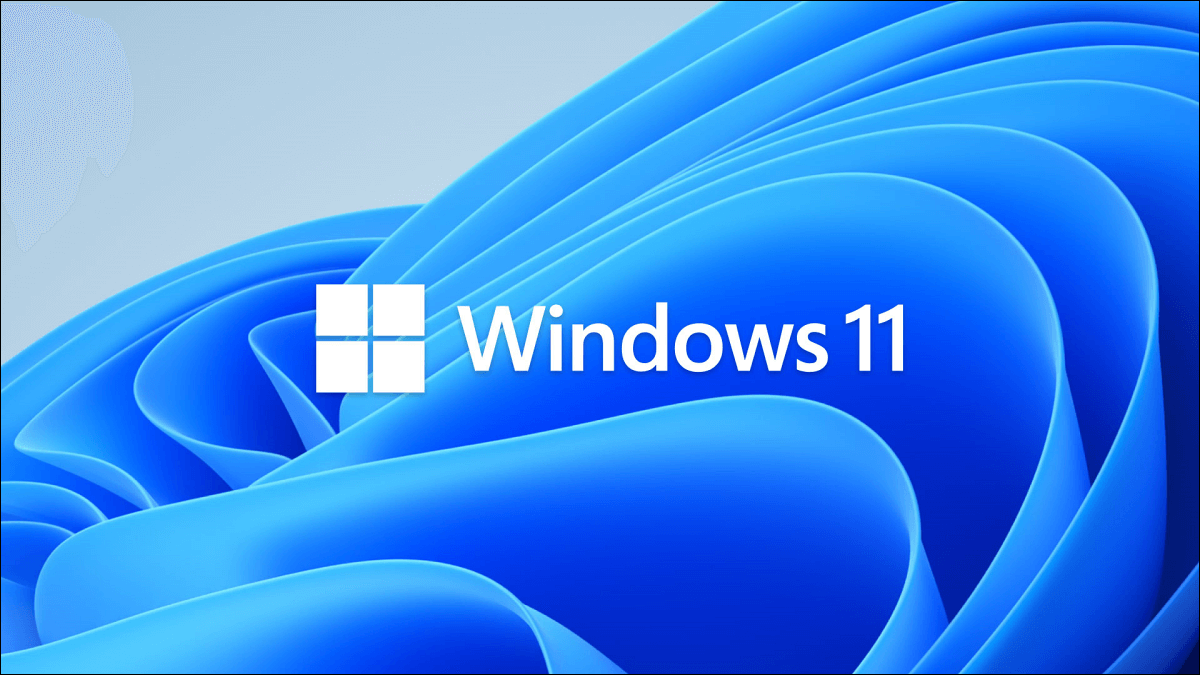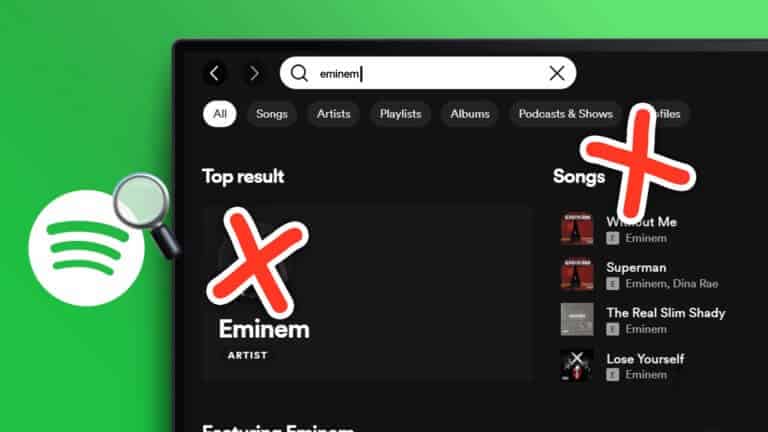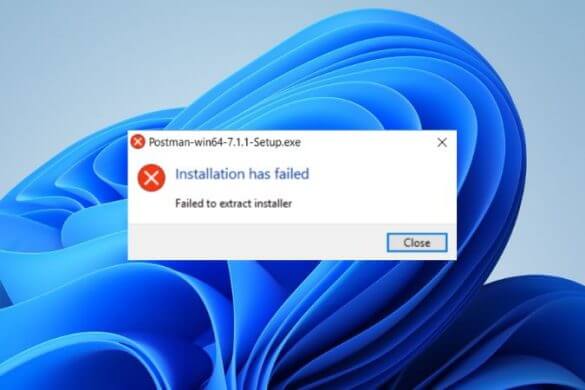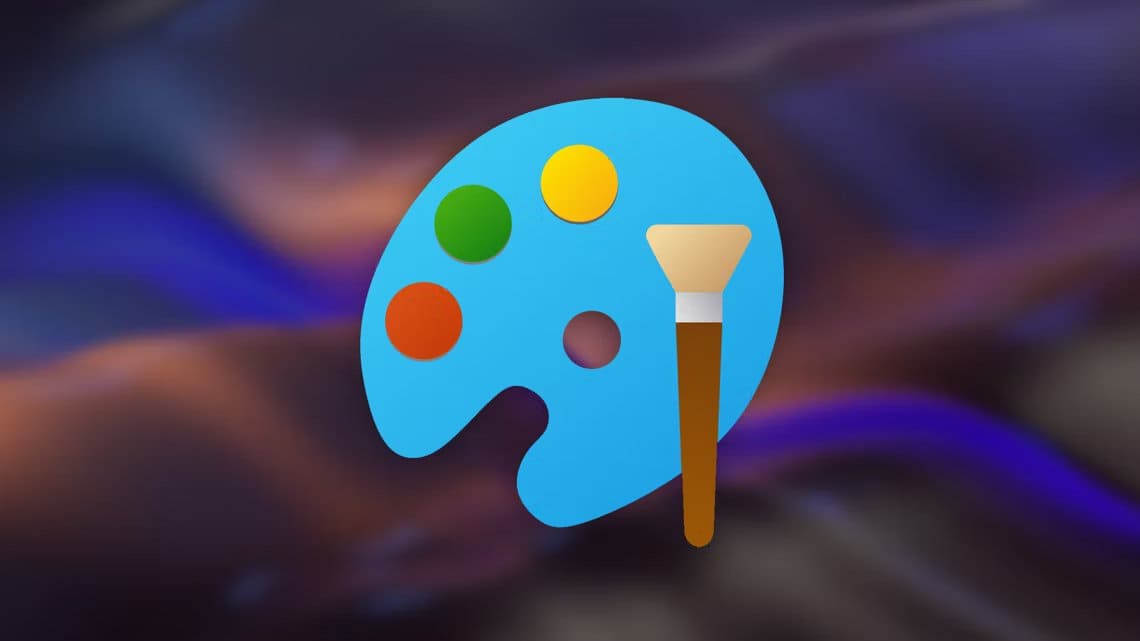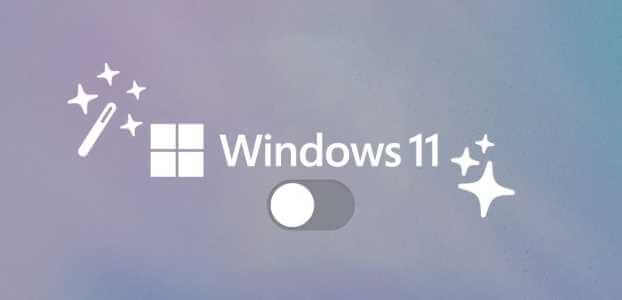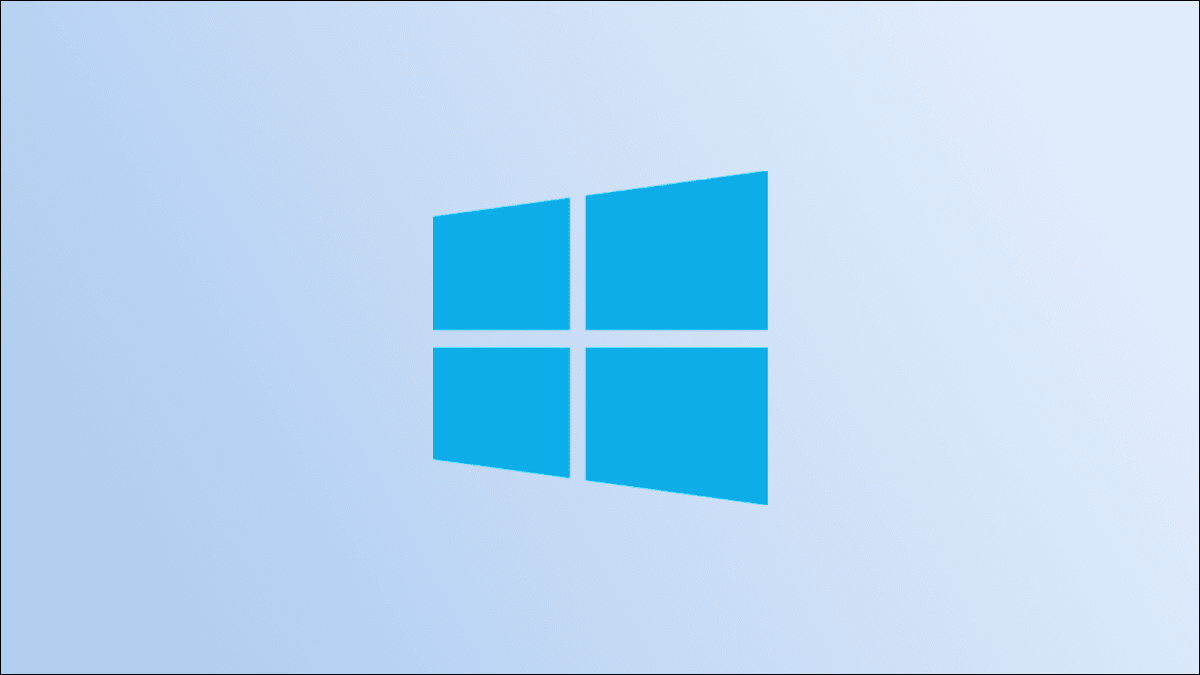如果您使用的是计算机,那么您无疑会使用鼠标。 当然,笔记本电脑具有内置触控板,因此可能不需要外接鼠标。 但关键是指针设备对于任何计算机都是必不可少的。 鉴于鼠标及其指针的重要性,您肯定不会喜欢它 光标卡住 或者它会从电脑屏幕上消失。 不幸的是,这个问题比你想象的更普遍。 有几次,您的鼠标指针可能不会出现在您的 Windows 11 PC 上,这让您大发雷霆。 不用担心,您可以使用一些简单的解决方案来恢复您喜爱的光标并继续您的工作。 这是修复 Windows 11 中未显示的鼠标指针的最佳方法。

1.重启你的电脑
大多数情况下,简单的重启就可以解决指针丢失问题。 但是,这仅在软件故障导致问题时才有效。 如果通过按住电源按钮几秒钟来重新启动计算机无法解决问题,请继续执行后续步骤。
2.清洁触控板或鼠标底面
您的鼠标指针可能已移动到屏幕边缘,一旦发生这种情况,触控板或鼠标就会按下,这就是您无法将指针移回屏幕的原因。 有时,笔记本电脑触控板上积聚的污垢会阻碍光标的移动。 鼠标的底面也是如此。
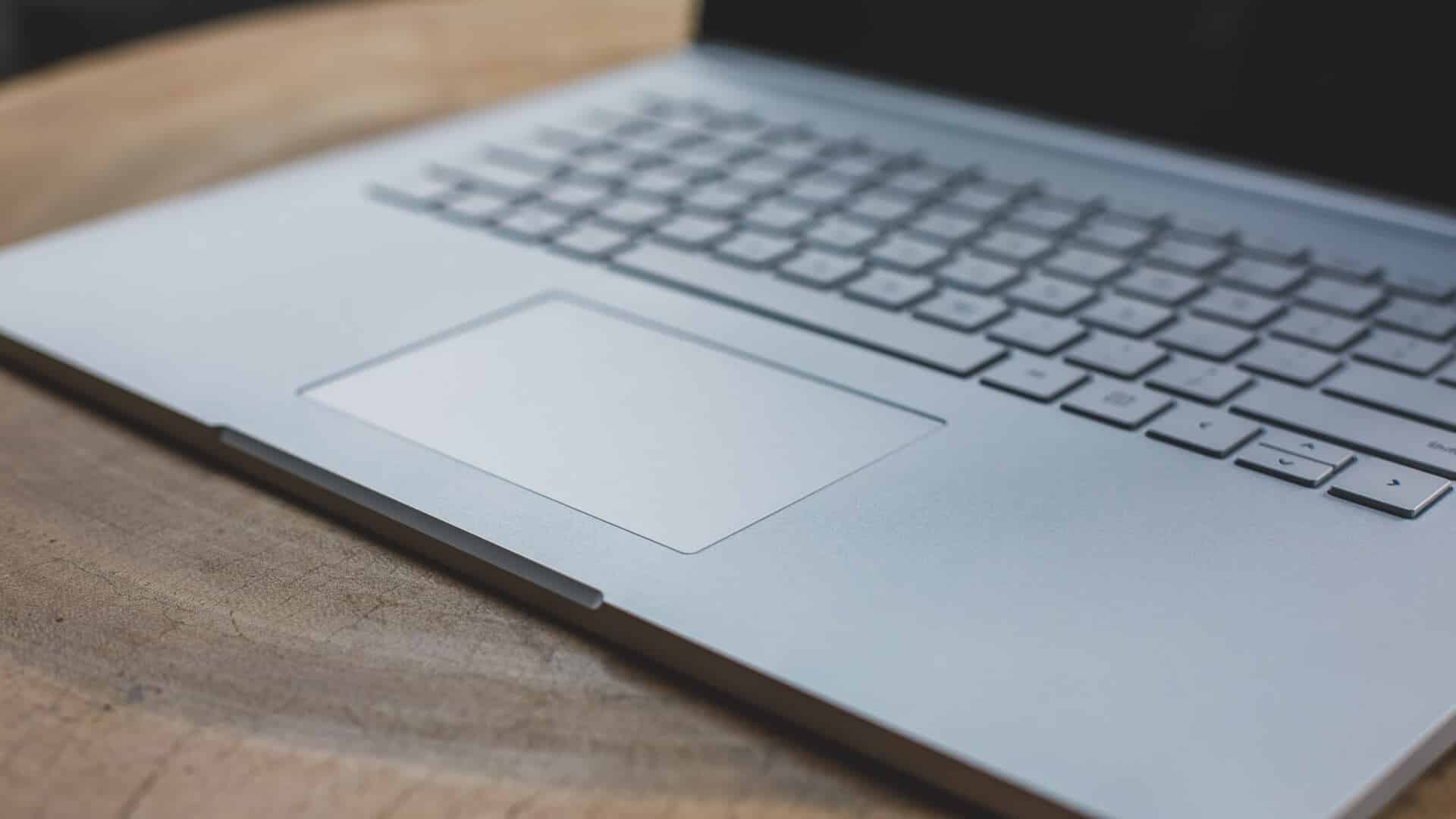
清洁触控板很简单。 只需拿一块超细纤维布擦去任何可见的污垢。 如果感觉舒服,请用刷子蚀刻触控板的边缘,以深度清洁触控板。 您也可以对外部鼠标执行相同的过程。 如果您使用的是鼠标,最好使用鼠标垫或垫子以使移动更顺畅。
3. 确保没有使用功能键禁用触控板
大多数笔记本电脑都有一个组合键,其中包括禁用触控板和鼠标指针的功能键。 如果您的鼠标指针移动到屏幕边缘并随后被禁用,您可能无法在屏幕上找到它。 由于快捷方式涉及按功能键,因此您可能会意外启动它的频率比您想象的要高。
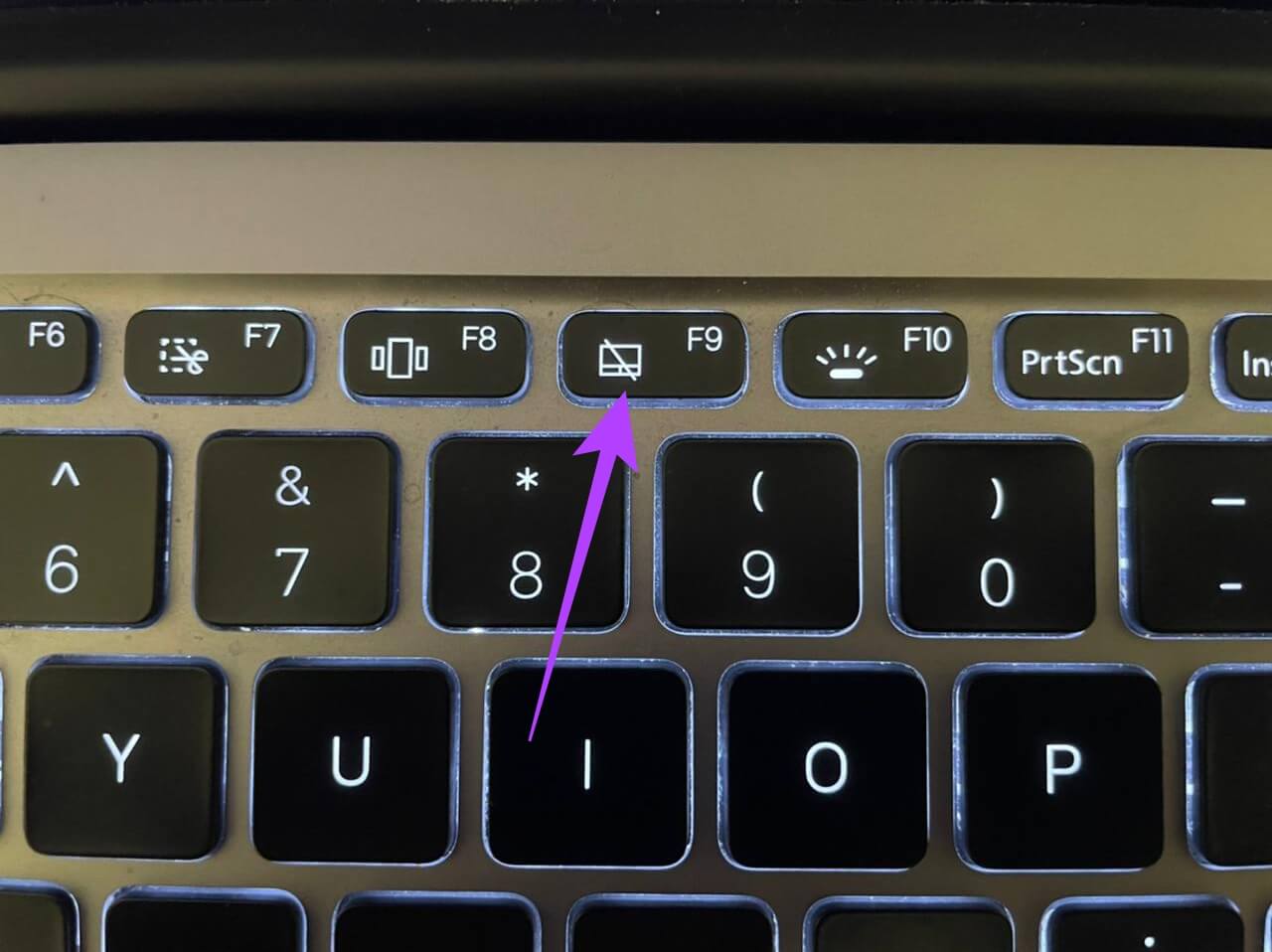
再次启用触控板的方法是按相同的组合键。 尽管这可能因您的笔记本电脑制造商而异,但请尝试使用上图中的图标搜索功能键。 找到它后,同时按 Fn 键以禁用触控板,这应该会恢复鼠标指针。
4.尝试连接外接鼠标
有时,笔记本电脑中的触控板可能存在硬件缺陷。 此缺陷可能使其无法使用。 确认这一点的最佳方法是连接外接鼠标。 如果连接外接鼠标后鼠标指针正常,请前往授权服务中心维修触控板。

如果您使用的是没有触控板的计算机,那么无论如何您都在使用外接鼠标,那么您使用的鼠标也可能出现故障。 如果您有其他鼠标,请尝试连接其他鼠标,以查看指针是否重新亮起。 或者,您也可以尝试将当前鼠标连接到其他设备,以查看它是否按预期工作。 这样,您就可以专注于问题。
5.使用不同的端口
如今,大多数有线鼠标设备都通过 USB 端口连接。 那些讨厌的 PS2 端口已经一去不复返了,其中单个弯曲引脚会导致问题。 但是,USB 端口也可能在您不知情的情况下关闭。 因此,请尝试将鼠标插入 PC 或笔记本电脑上的不同 USB 端口,看看它是否返回指针。

另一个建议是尝试将鼠标直接插入计算机上的 USB 端口,而不是使用加密狗或 USB 集线器。 有时内部集线器也可能出现故障,导致无法检测到鼠标且光标未出现。
6. 键入时隐藏鼠标指针
Windows 11 允许您在键入时隐藏鼠标指针。 这可能会导致您的鼠标指针不会出现在您的计算机上。 因此,最好在 Windows 11 PC 上关闭“键入时隐藏鼠标指针”设置。这里是如何做到的。
步骤1: 点击 搜索图标 在 شريطالمهام 以显示 Windows 11 搜索栏.
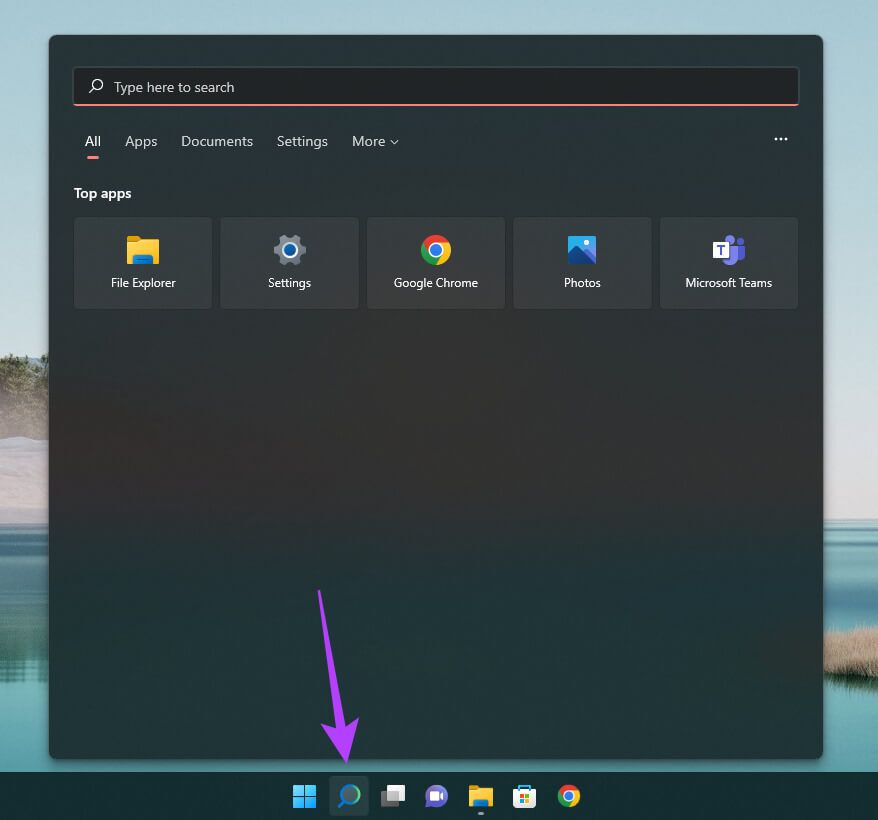
步骤2: 类型 控制板 然后按 回车键.
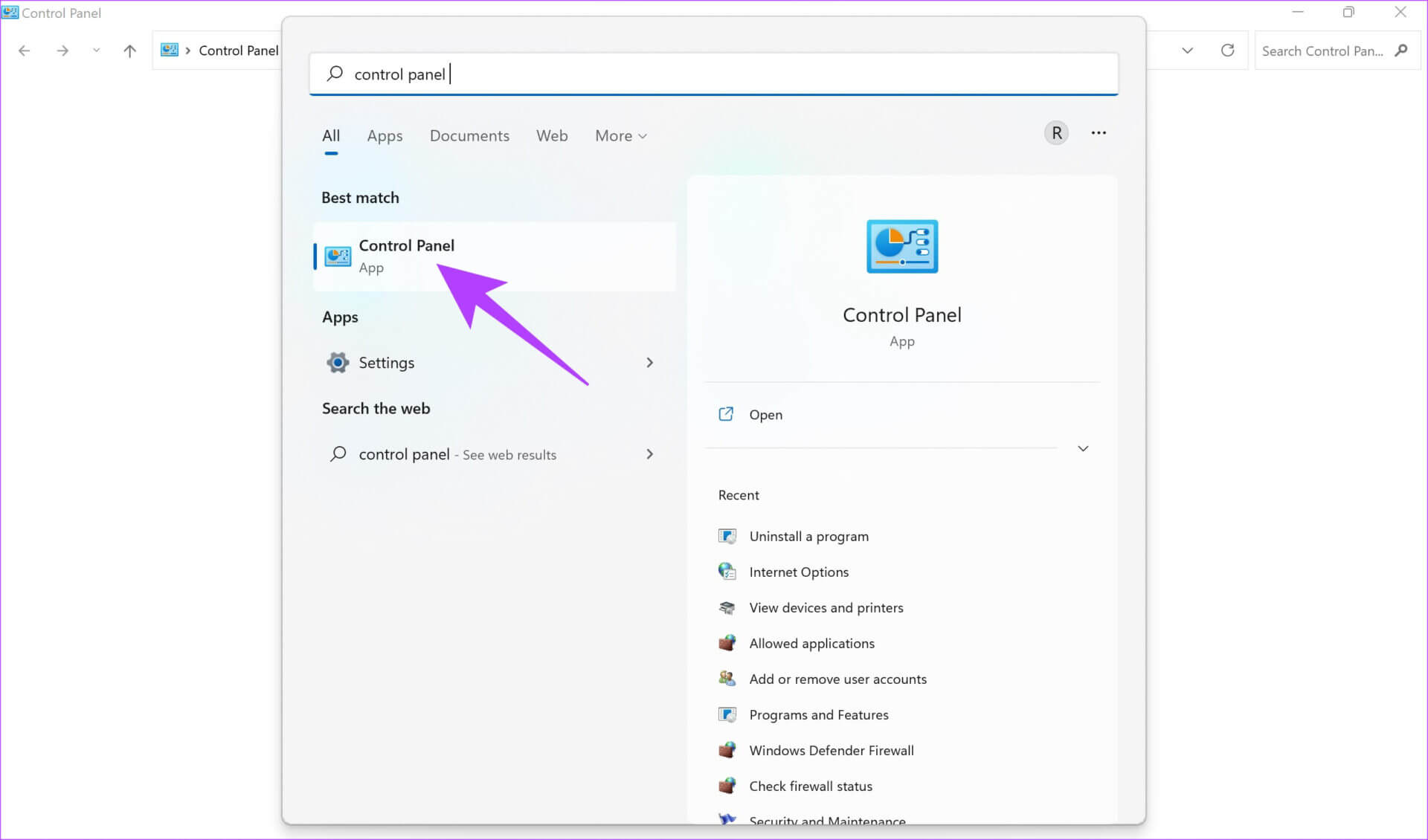
意见3: ابحثعن 鼠标选项 在 搜索栏 进入 控制板.
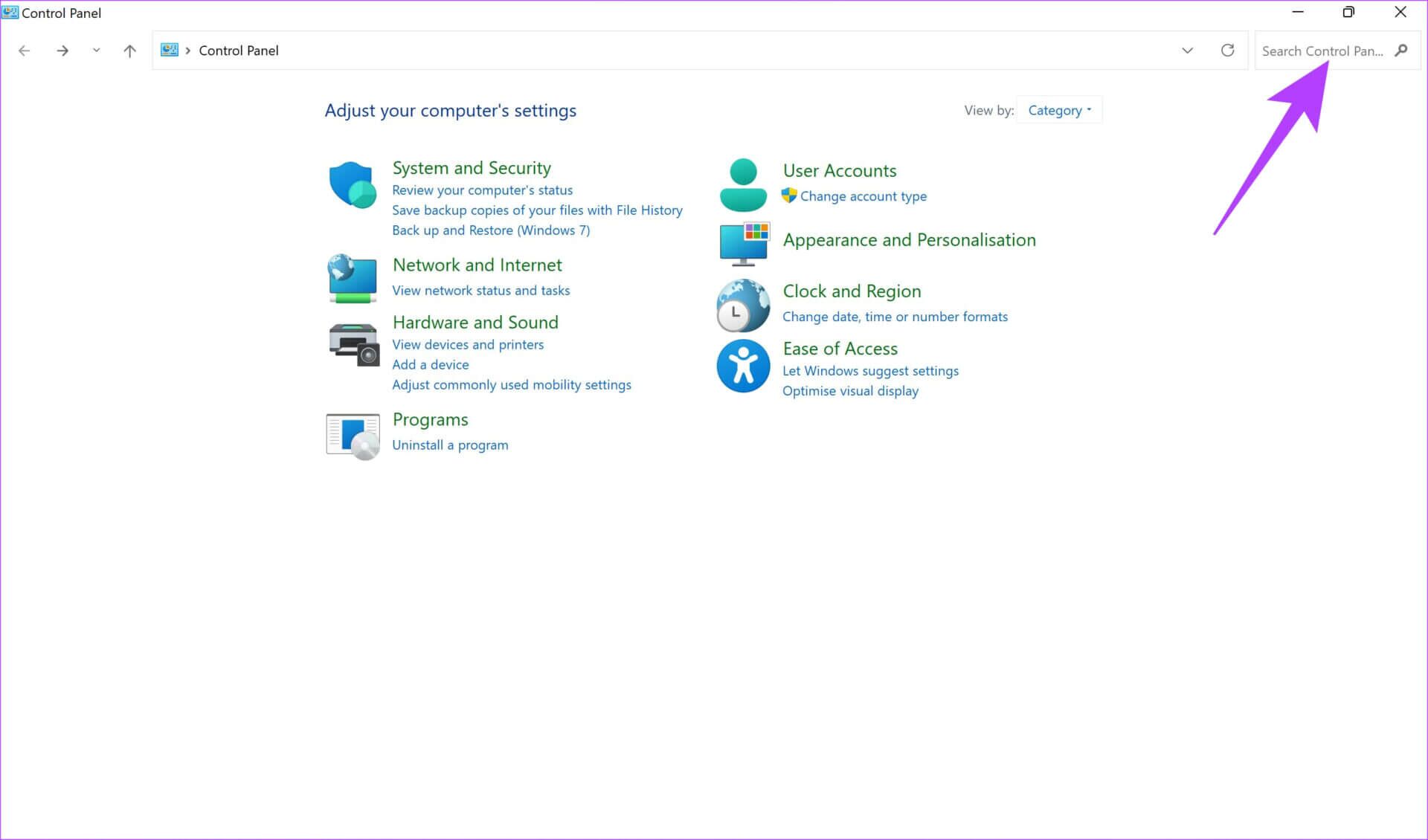
步骤4: 点击 现在鼠标设置.
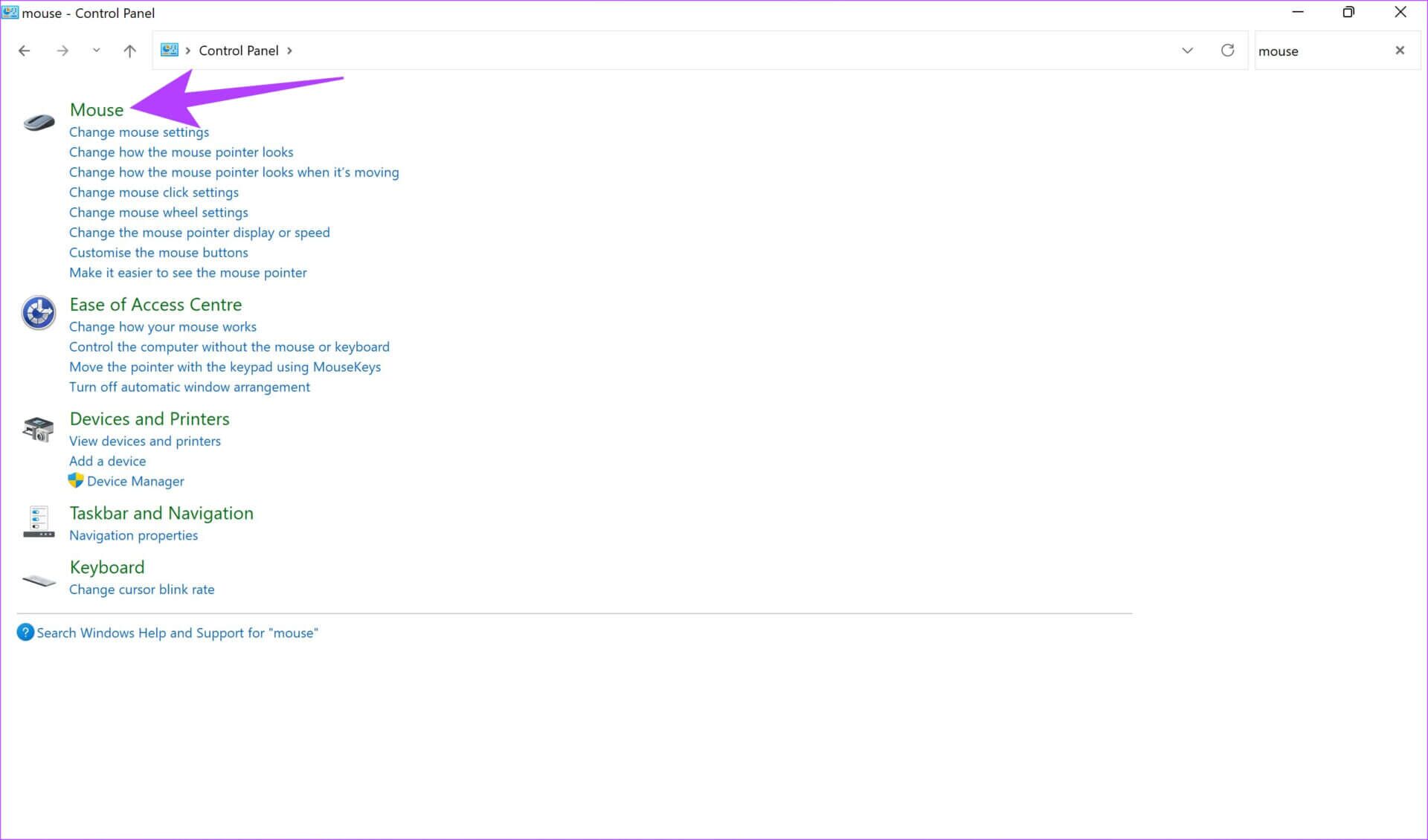
步骤5: 去 علامةالتبويب 光标选项 فيالنافذةالمنبثقة。
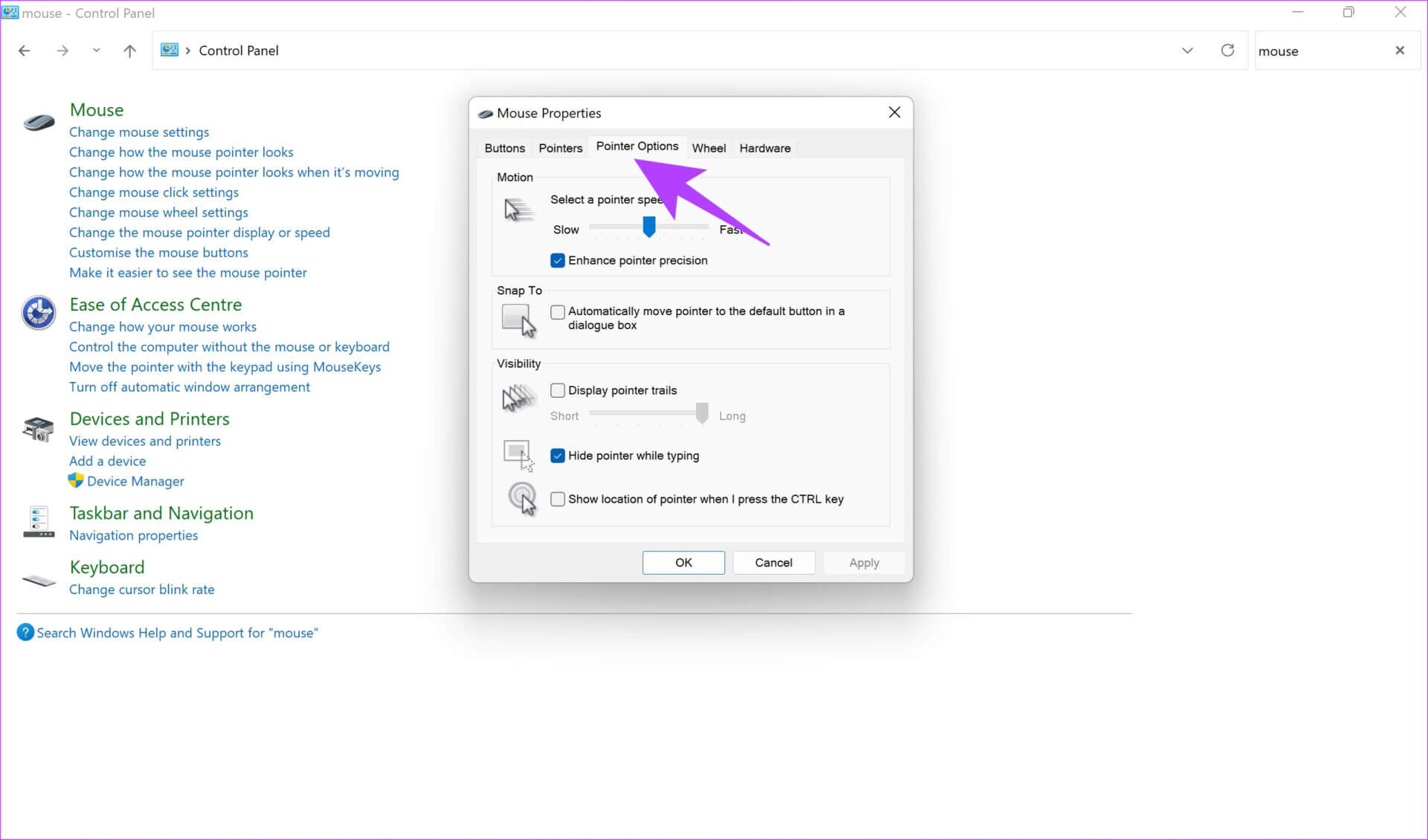
意见6: 取消选择 复选框 位于旁边 键入时隐藏光标.
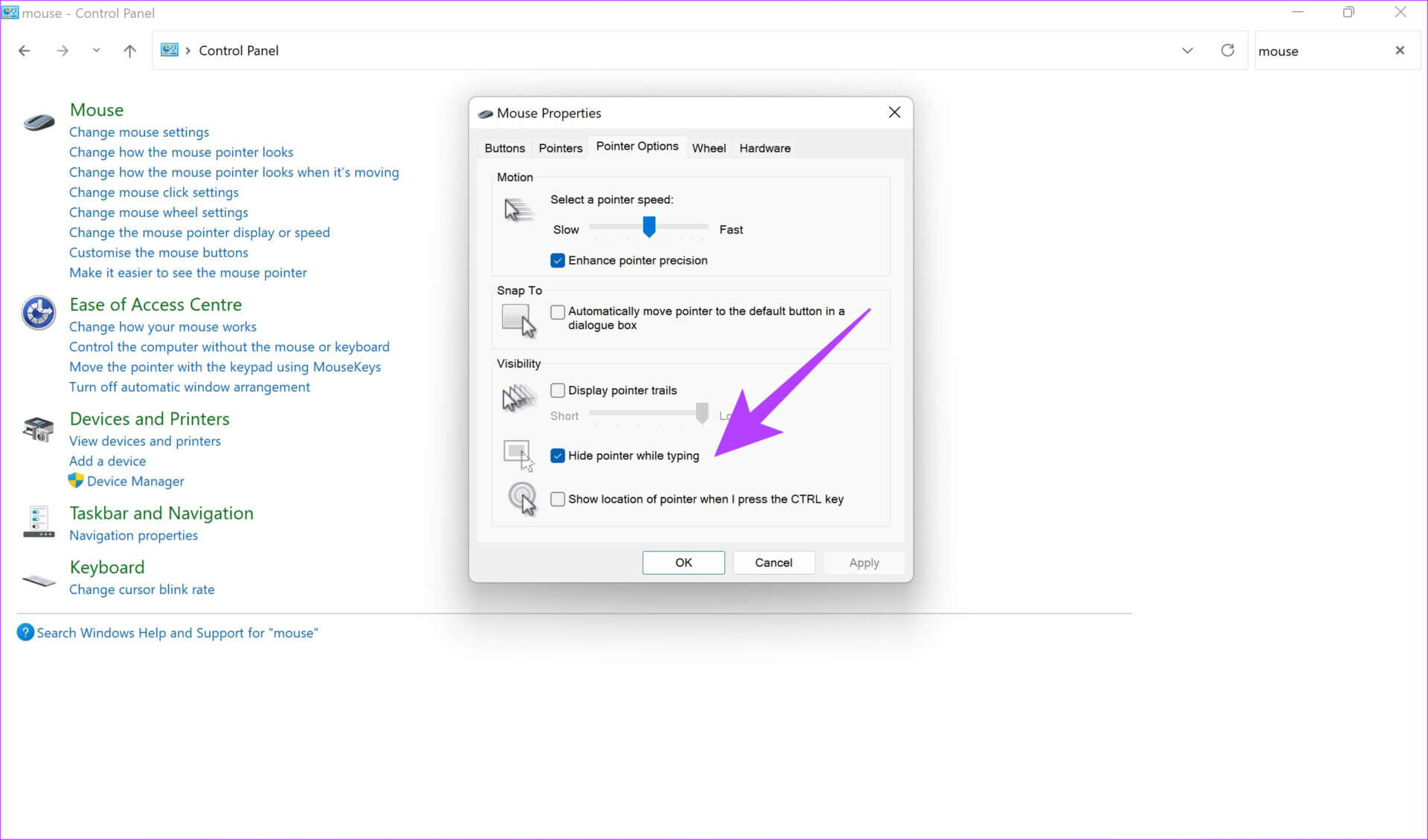
7.确保与无线鼠标的稳定连接
您是否面临使用外接无线鼠标时鼠标指针不出现的问题? 如果是,那么您的 Windows PC 和鼠标之间的连接可能存在问题。 查看我们的专门指南 如何修复蓝牙在 Windows 11 上不起作用 如果无法连接无线鼠标。
另一方面,通过 USB 加密狗连接的鼠标可能会在其工作频率上受到干扰。 尝试将鼠标连接到其他设备,看看是否仍有相同的问题。
8.更新鼠标驱动
当您将任何外设连接到您的计算机时,将有一个驱动程序允许鼠标和您的计算机之间进行通信。 如果此驱动程序停止工作,您在将有线鼠标连接到计算机时可能会遇到问题,导致指示灯不显示。 这是在 Windows 11 上更新鼠标驱动程序的方法。
步骤1: 点击 搜索图标 在 شريطالمهام 以显示 Windows 11 搜索栏。
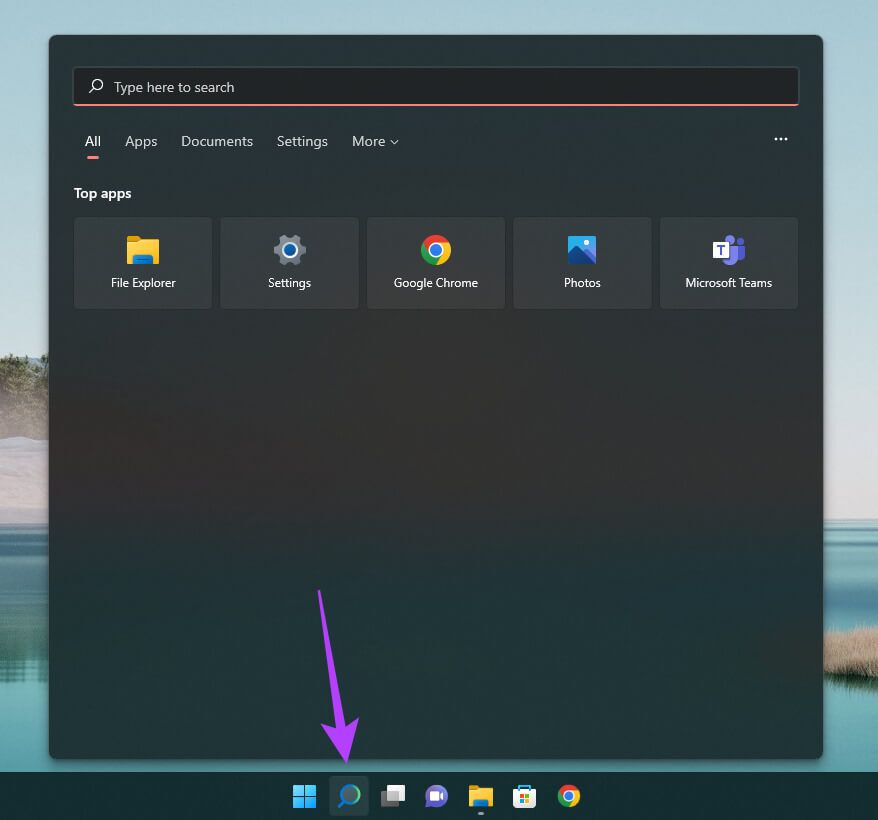
步骤2: 类型 控制板 然后按 回车键.
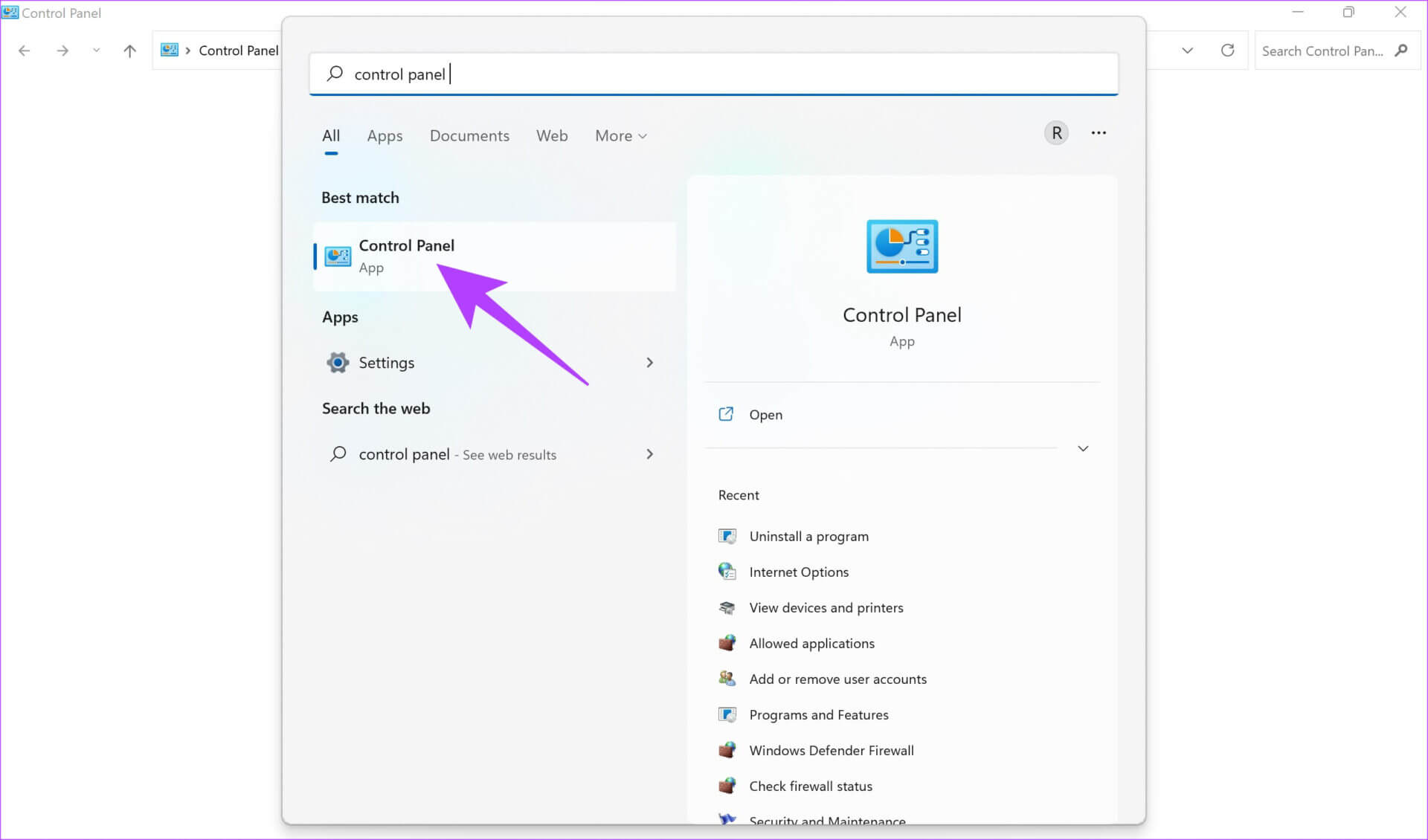
意见3: ابحثعن 装置经理 在 搜索栏 进入 控制板.
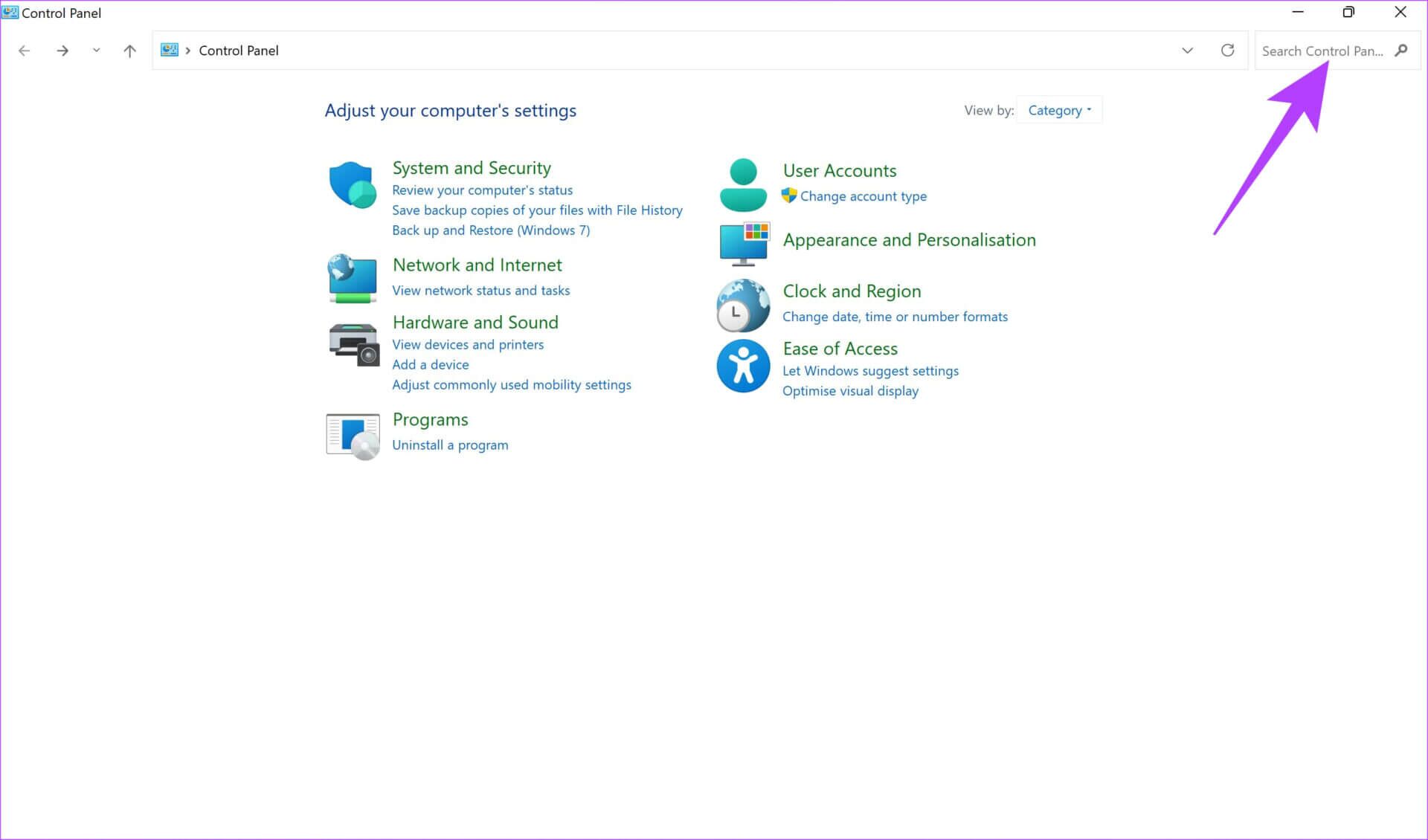
步骤4: 点击 设备管理器选项 惆怅 设备和打印机.
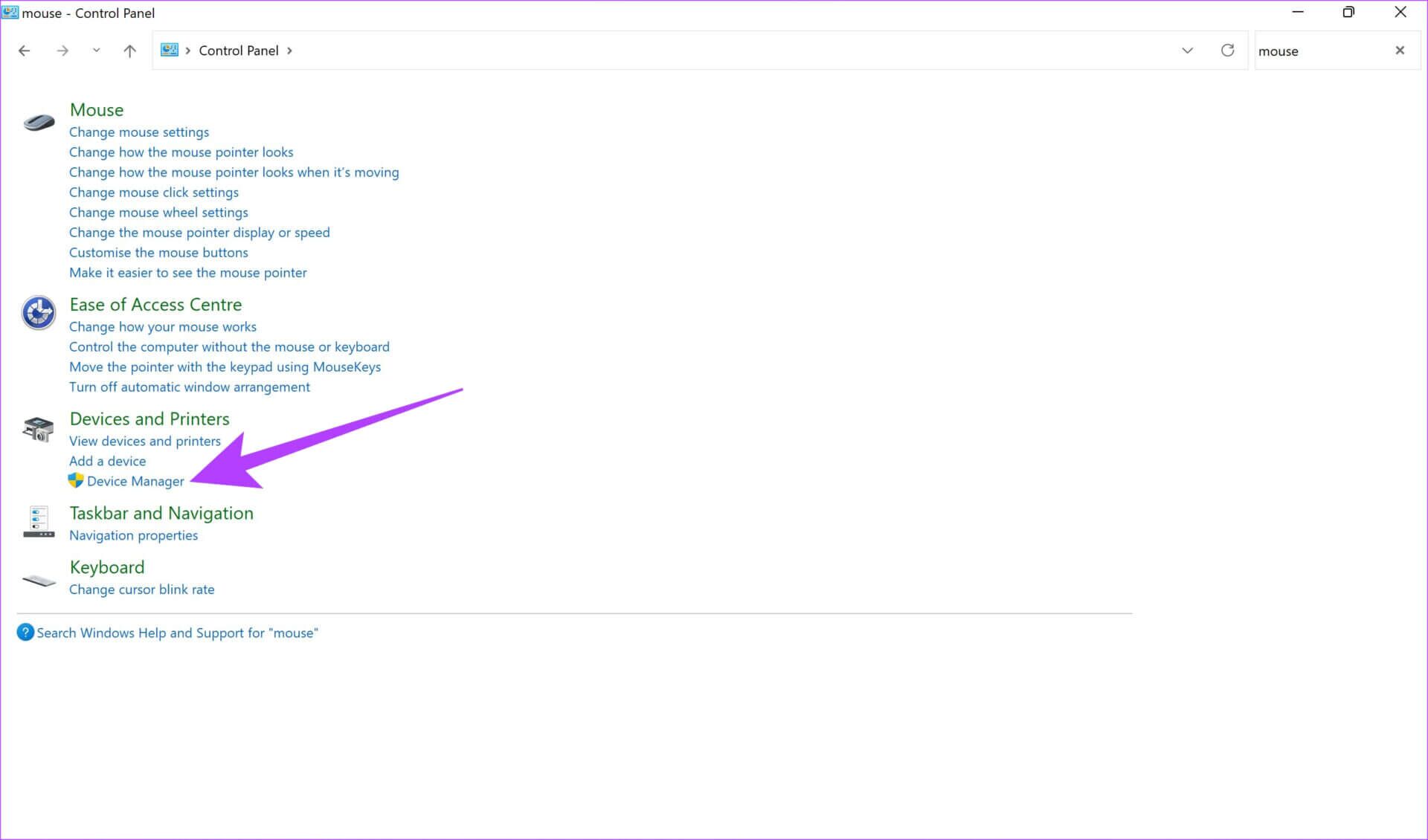
步骤5: 点击 鼠标和其他指点设备 扩展它。
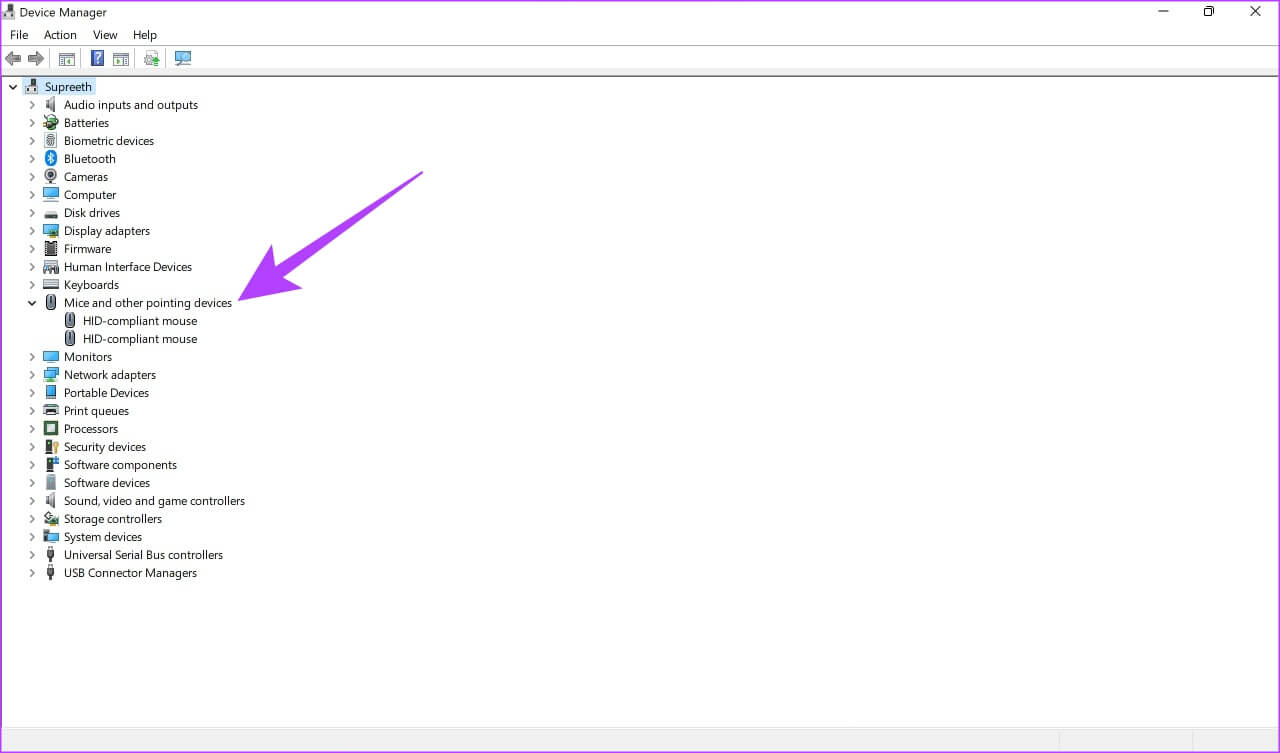
意见6: 您的鼠标将出现在此选项下。 右键单击它并选择 驅動程序更新.
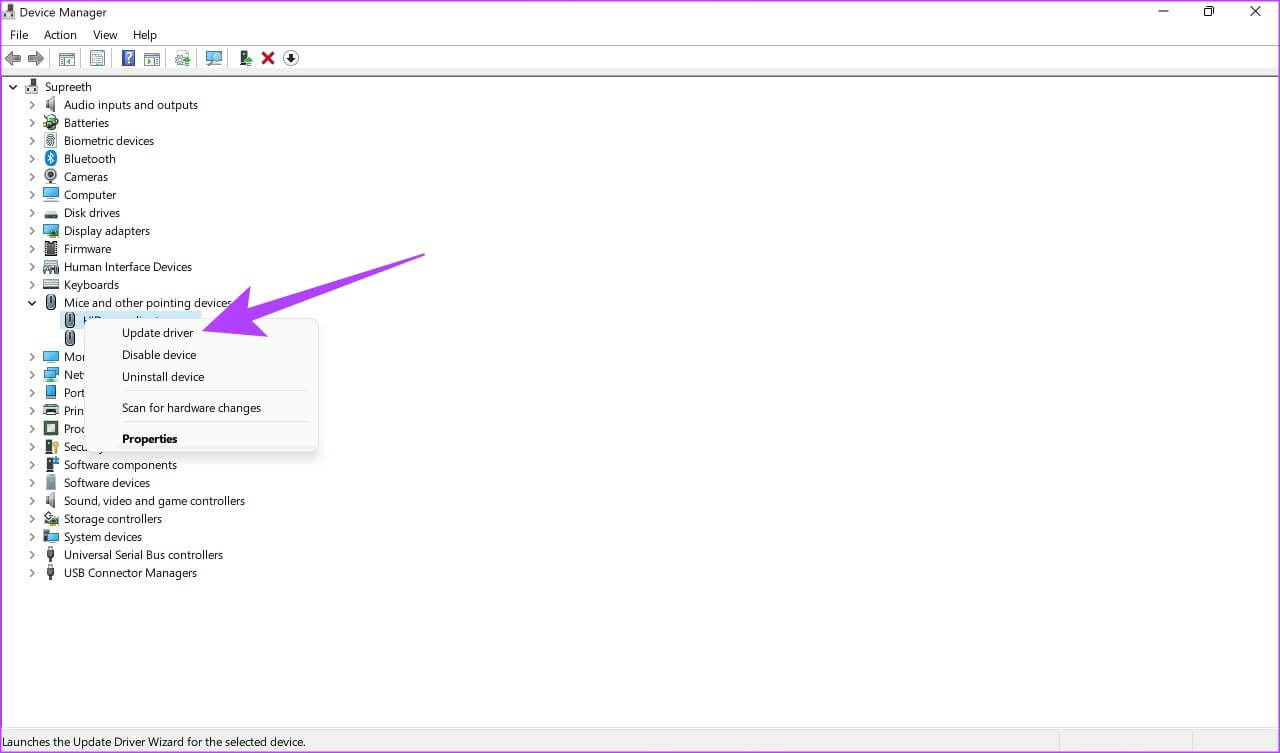
按照屏幕上的说明进行驱动程序更新。
恢复丢失的指针
遵循这些步骤应该可以帮助你的鼠标指针回到你的 Windows 11 电脑上。大多数时候,这个问题的解决方案非常简单。 因此,如果您正确执行所有步骤,您的光标应该会立即返回以恢复您的工作。